
Nem tudom, hol töltsem le és hogyan frissítsem a HP Elitebook 8460p illesztőprogramjai ? Ne aggódj! Jó helyre jöttél. A cikk elolvasása után képesnek kell lennie a HP Elitebook 8460p illesztőprogramjának letöltésére és frissítésére gyorsan és egyszerűen .
A HP Elitebook 8460p illesztőprogramjainak frissítésével laptopját jó állapotban tarthatja, és elkerülheti a váratlan számítógépes problémákat.
Kétféle módon lehet letölteni az illesztőprogramokat a HP Elitebook 8460p készülékhez:
1. módszer - manuálisan: Önállóan letöltheti és frissítheti a HP Elitebook 8460p illesztőprogramjait. Ez némi időt, türelmet és néha számítógépes ismereteket is igényel.
VAGY
2. módszer - automatikusan: Ez az opció sokkal gyorsabban és könnyebben . Összes tenned kell csak pár egérkattintás !
1. módszer: Töltse le és frissítse manuálisan a HP Elitebook 8460p illesztőprogramjait
A frissített illesztőprogram-fájlokat a HP hivatalos webhelyéről töltheti le. Ezután önállóan telepítse őket a laptopra. Így kell csinálni:
Ez a módszer időigényes és kissé kockázatvállaló, mert le kell töltenie az illesztőprogram fájljait, amelyek kompatibilisek a pontos eszközmodellel és a Windows verziójával. Az illesztőprogram összes fájljának letöltése után önállóan is telepítenie kell őket. Ha nincs ideje, türelme vagy számítógépes ismerete, erősen ajánlott kipróbálni 2. módszer .
- Kattintson a gombra itt hogy látogassa meg a HP hivatalos webhelyét.
- A weboldal tetején kattintson a gombra Támogatás . Ezután kattintson a gombra Szoftver és illesztőprogramok .

- Válassza a lehetőséget Laptop .
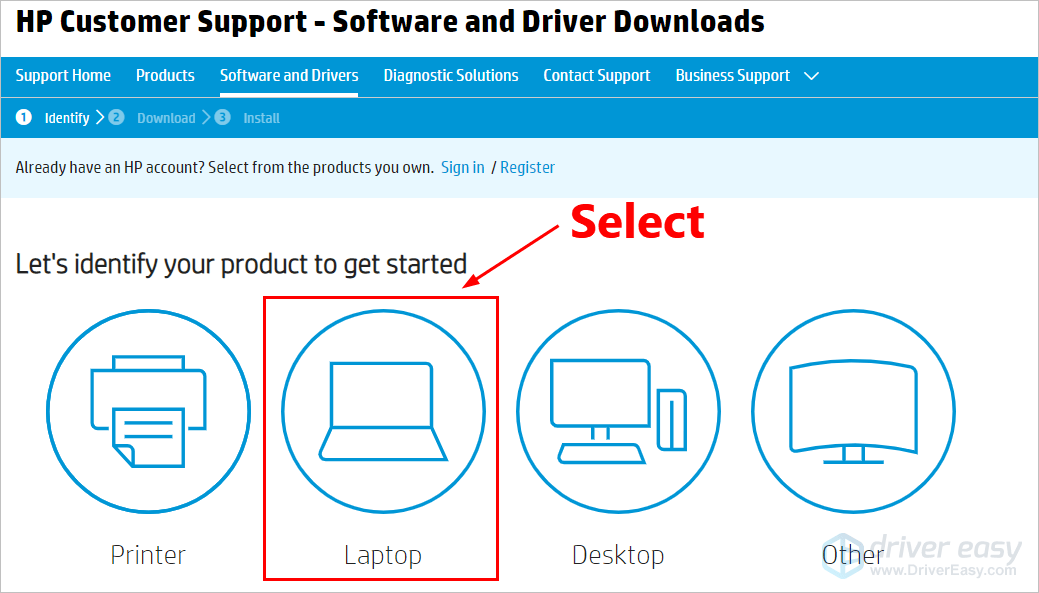
- Kattintson a gombra Hagyja, hogy a HP észlelje a terméket .
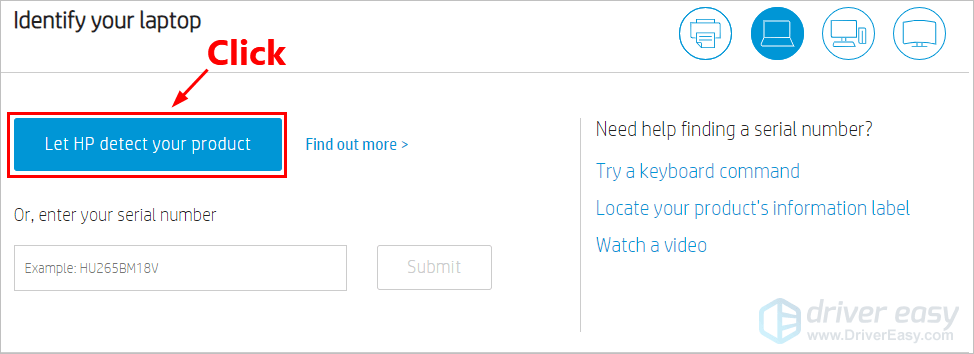
- Ha a HP észlelte a terméket, kövesse a képernyőn megjelenő utasításokat a HP Elitebook 8460p illesztőprogramjának letöltéséhez. Ha nem sikerült, akkor kattintson a gombra Tudj meg többet mellett Hagyja, hogy a HP észlelje a terméket .

- Írja be a keresősávba HP Elitebook 8460p és kattintson a keresés gombot .
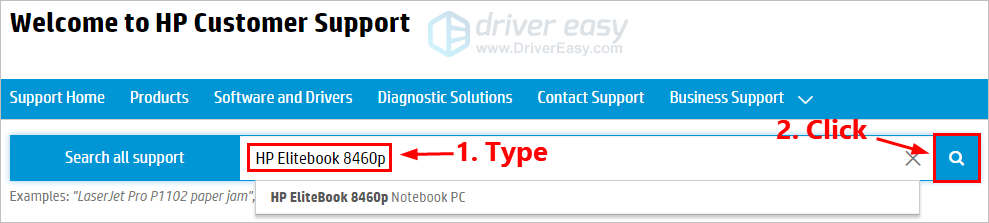
- Kattintson a gombra Szoftver és illesztőprogramok .
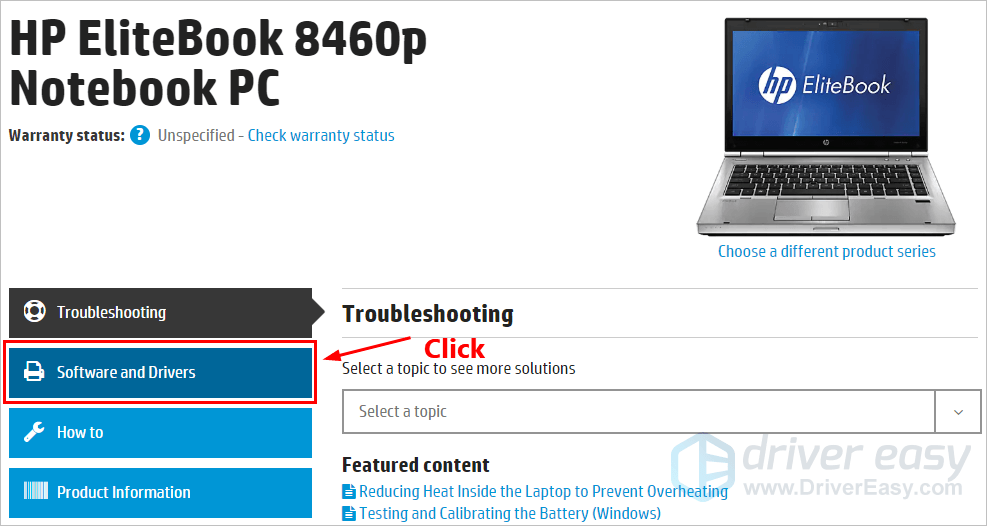
- Válassza ki az operációs rendszert és a verziót . Ha nem ismeri a Windows operációs rendszerének verzióját, olvassa el A Windows verziójának ellenőrzése (egyszerűen) . Ezután kattintson a gombra változás . A HP felsorolja a HP EliteBook 8460p összes elérhető illesztőprogramját.
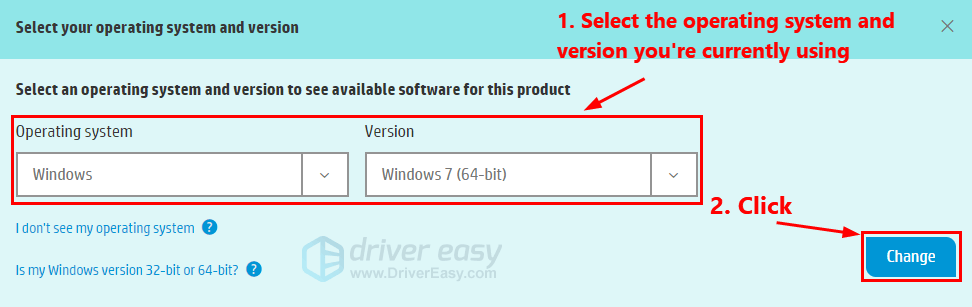
- Ha egyetlen illesztőprogramot szeretne letölteni, kattintson a gombra Letöltés gomb az illesztőprogram mellett; ha több illesztőprogramot szeretne letölteni, kattintson a gombra a listához való hozzáadás gombra majd először a letöltési listához. Ezután kattintson a gombra Nyissa meg a letöltési listát megtekintheti a letöltési listát.
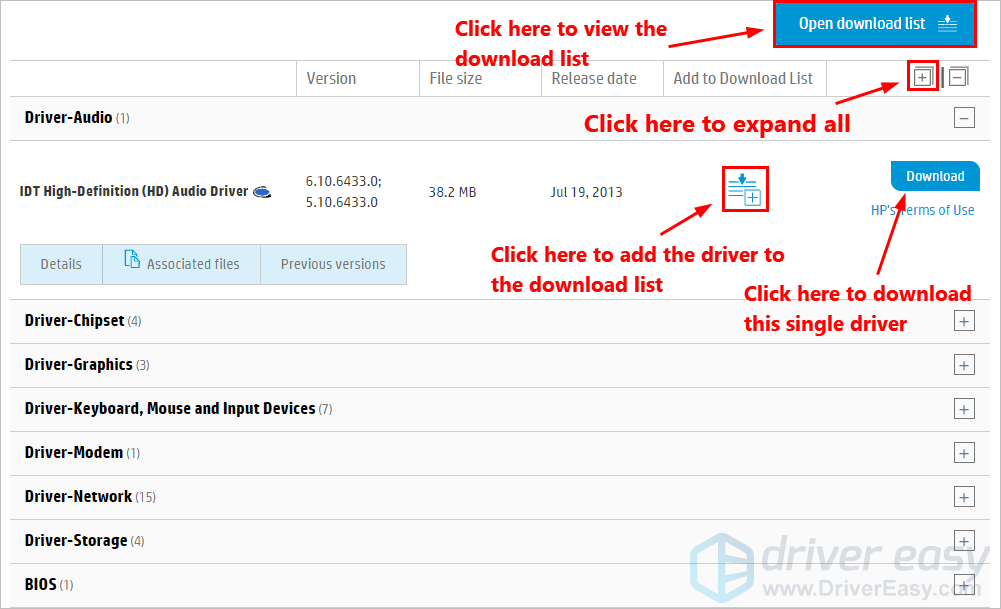
- Kattintson a gombra Fájlok letöltése az illesztőprogramok letöltéséhez a listában.
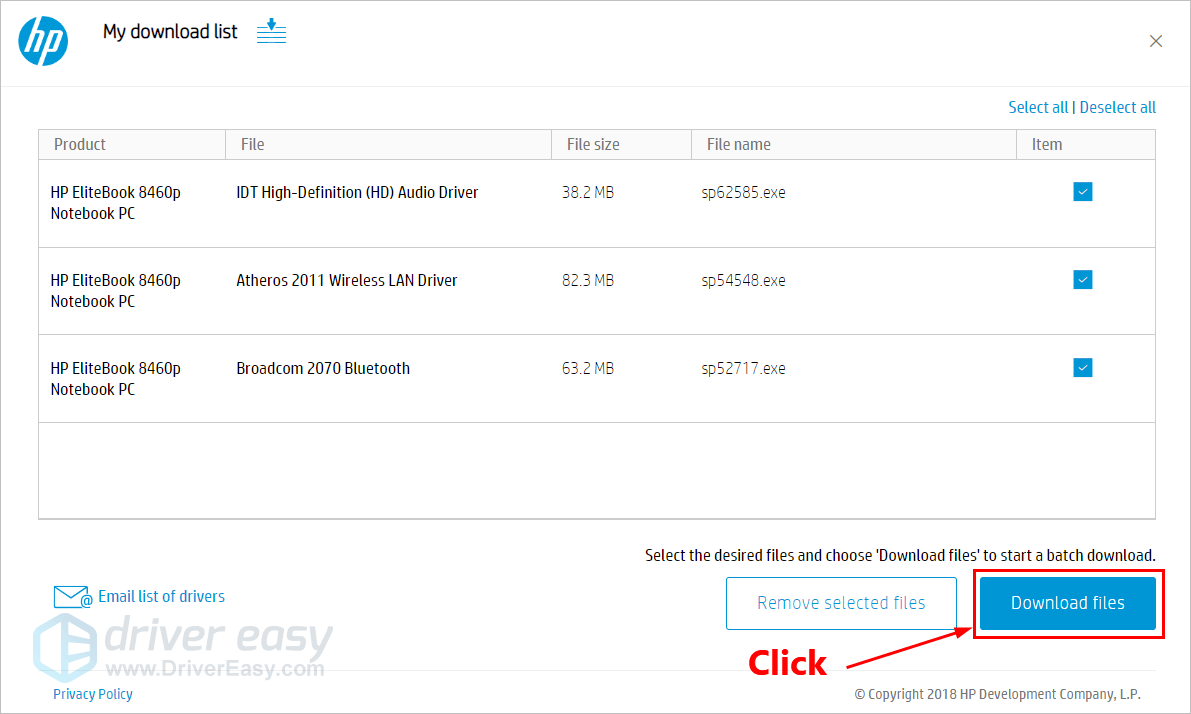
- Amikor elkészült, meg kell dupla kattintás minden letöltött illesztőprogram-fájlt, és kövesse a képernyőn megjelenő utasításokat a laptopra történő telepítéshez.
2. módszer: Töltse le és frissítse automatikusan a HP Elitebook 8460p illesztőprogramjait
Ha nincs ideje, türelme vagy számítógépes ismerete a HP Elitebook 8460p illesztőprogramjainak manuális letöltésére és frissítésére, ehelyett automatikusan megteheti Driver Easy .
Nem kell pontosan tudnia, hogy a laptop milyen rendszert futtat, nem kell kockáztatnia a rossz illesztőprogram letöltését és telepítését, és nem kell aggódnia a hiba miatt a telepítés során. A Driver Easy kezeli az egészet . Minden sofőr Driver Easy közvetlenül a gyártótól származik. Mindannyian tanúsítottan biztonságos és biztonságos .
- Letöltés és telepítse a Driver Easy programot.
- Futtassa a Driver Easy programot, és kattintson a gombra Szkenneld most gomb. A Driver Easy majd átvizsgálja a számítógépet, és felismeri a problémás illesztőprogramokat.
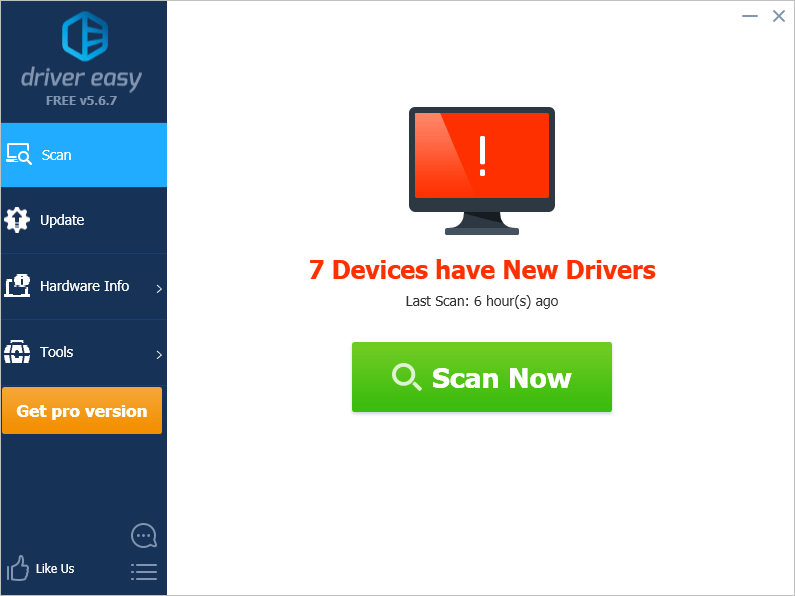
- Kattintson a gombra Frissítés bármely eszköz mellett, hogy automatikusan letöltse az illesztőprogram megfelelő verzióját, majd manuálisan telepítheti azt. Vagy kattintson Mindent frissíteni a megfelelő verziójának automatikus letöltéséhez és telepítéséhez összes illesztőprogramok, amelyek hiányoznak vagy elavultak a rendszeredről (Ehhez a Pro verzió - Kattintson a frissítésre, amikor rákattint Mindent frissíteni. Kapsz teljes támogatás és a 30 napos pénzvisszatérítés garancia).
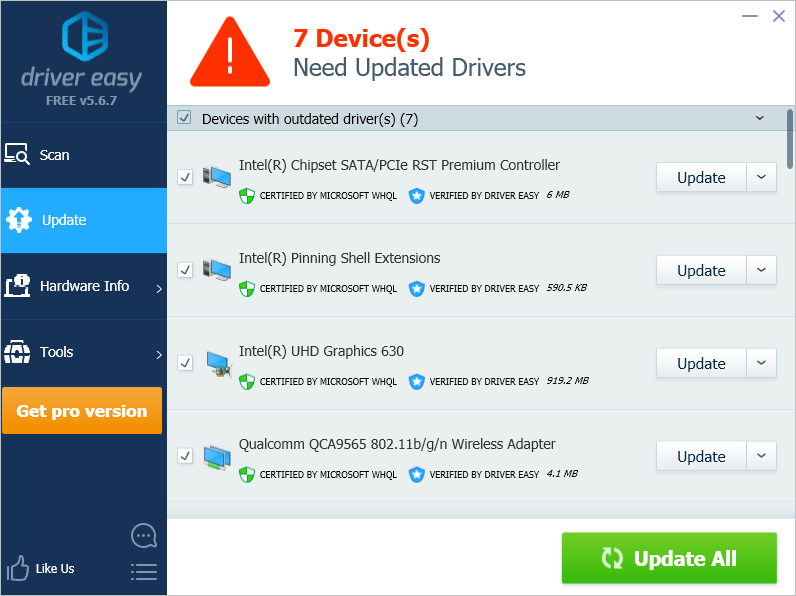
Ha szeretné, ingyen megteheti, de részben kézi. Ha segítségre van szüksége, vegye fel a kapcsolatot A Driver Easy támogató csapata nál nél support@drivereasy.com .
Kérjük, hagyja megjegyzését alább, ha kérdése vagy javaslata van.

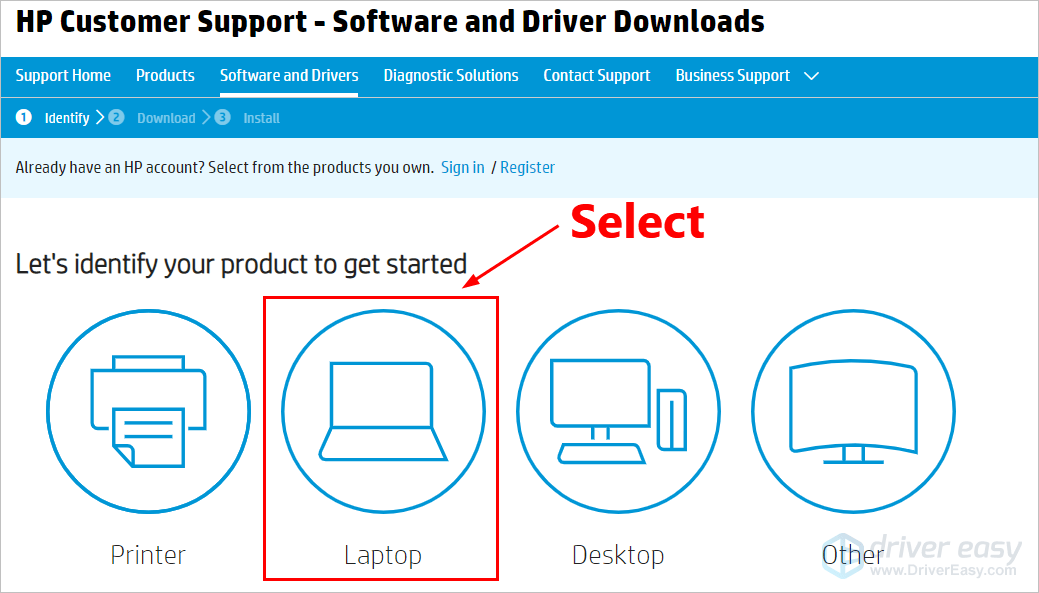
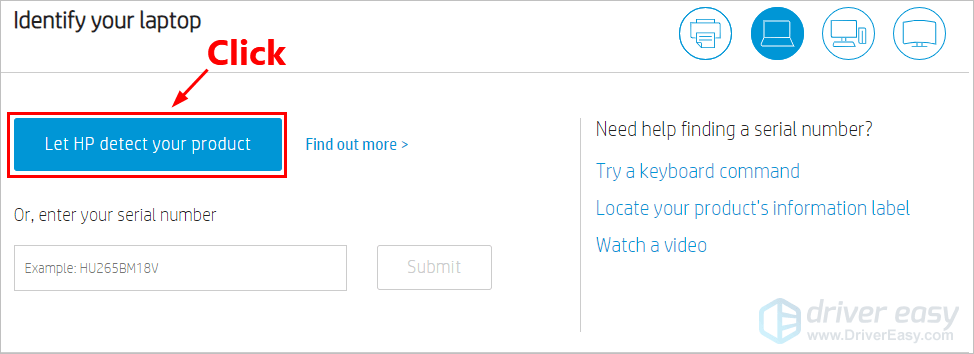

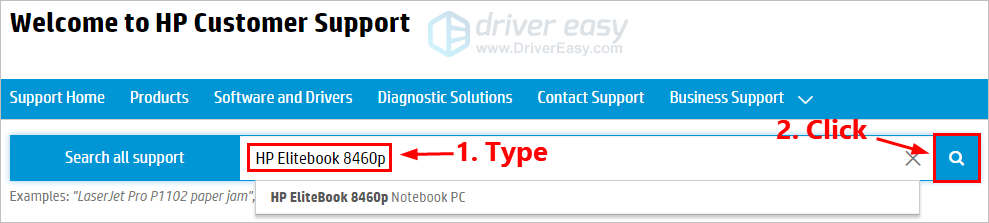
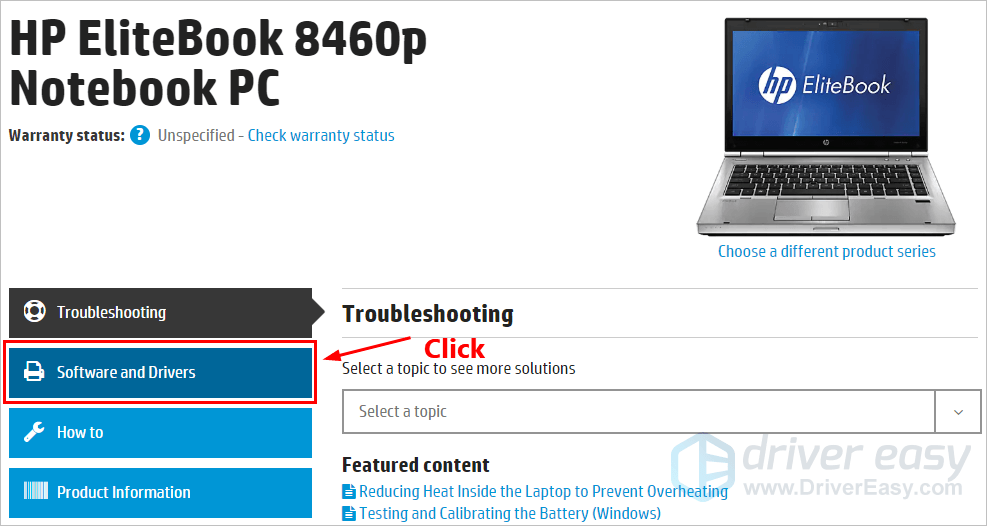
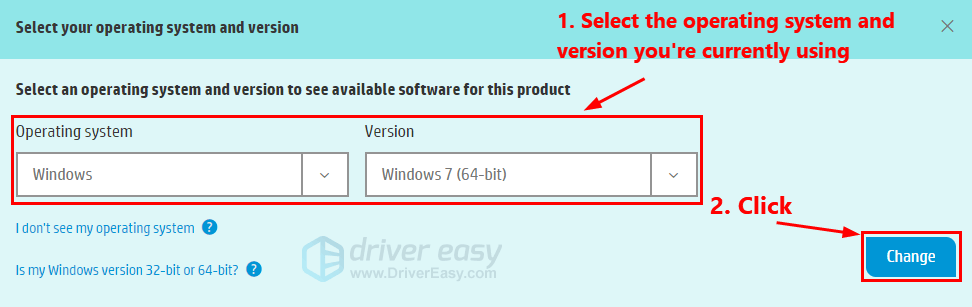
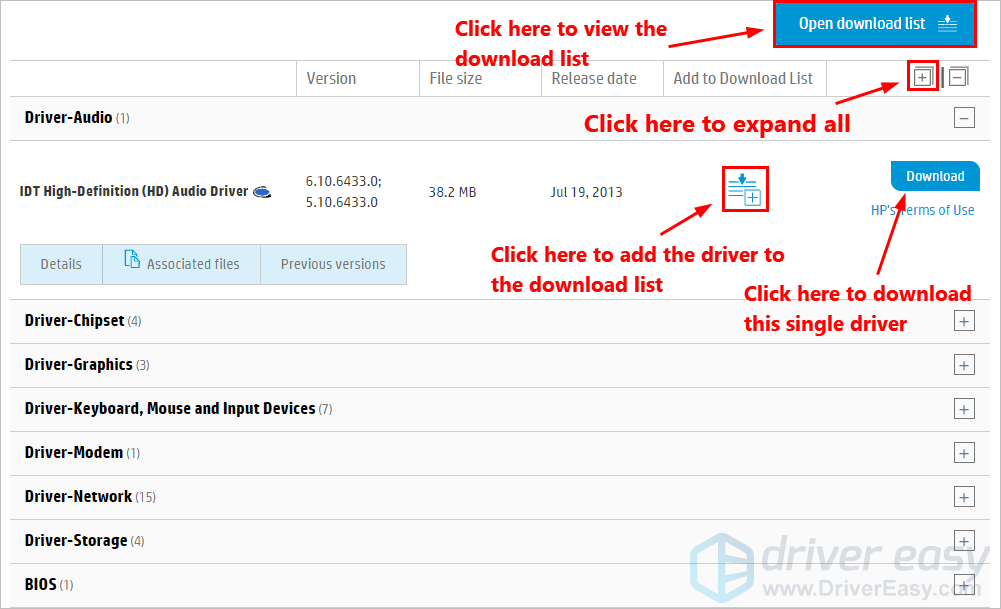
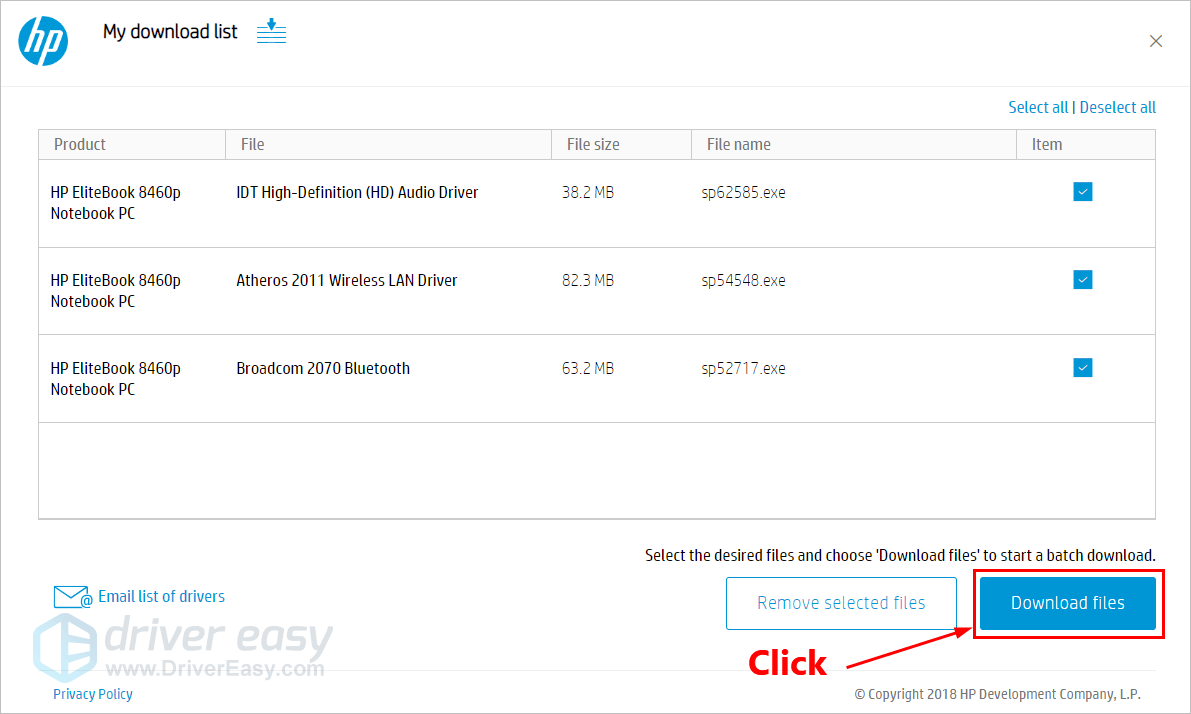
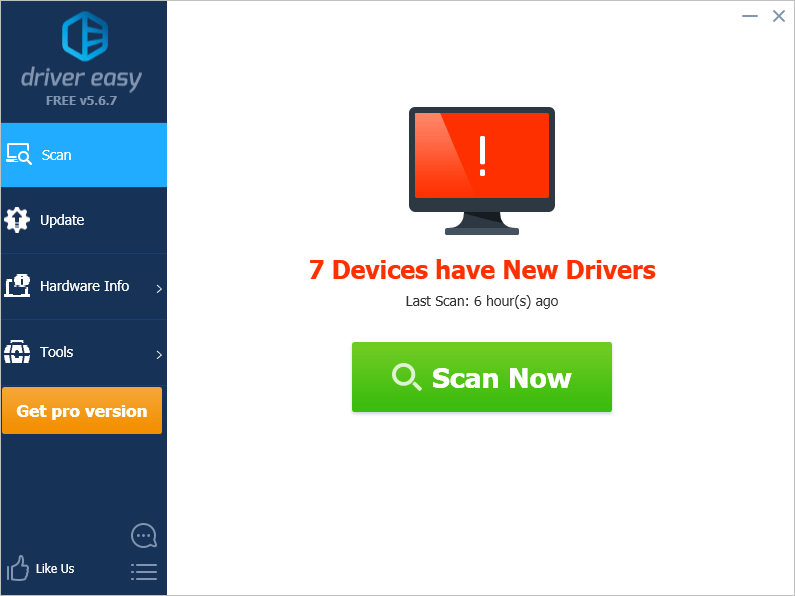
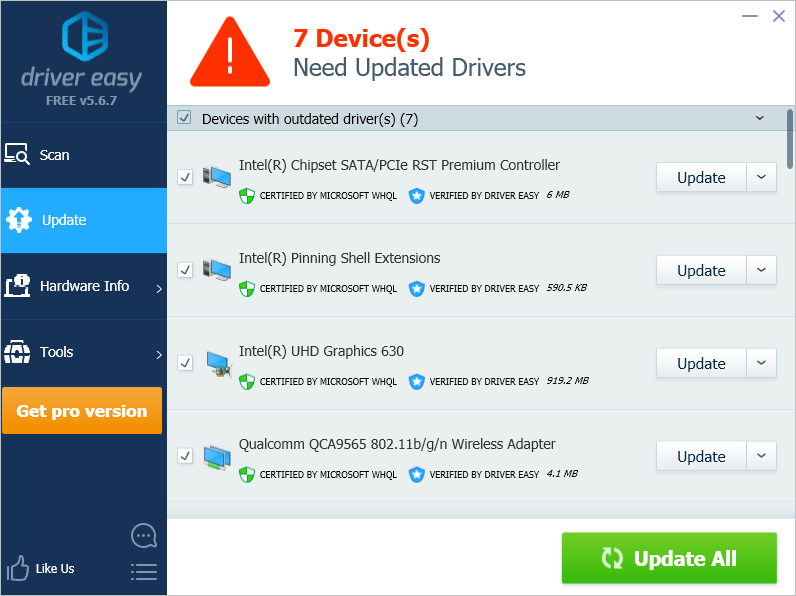
![Watch Dogs: Légió elakadt a betöltési képernyőn [Megoldva]](https://letmeknow.ch/img/knowledge/68/watch-dogs-legion-stuck-loading-screen.jpg)

![[MEGOLDVA] A Chivalry 2 összeomlik PC-n](https://letmeknow.ch/img/other/54/chivalry-2-sturzt-ab-auf-dem-pc.jpg)



